今日は、ウェブ上のファイルを ” 保存する前 ” にウイルスチェックできるようにする Google Chrome 拡張機能「VTchromizer」を紹介しようと思います。
「VTchromizer」は、ネット上のファイルをダウンロードする前にウイルスチェックできるようにする Chrome 拡張機能です。
丁度「VTzilla(Firefox アドオン)」の Chrome 版とも言える拡張機能で、ウェブ上のファイルを右クリックメニューやツールバーボタンから手軽に「VirusTotal」でウイルスチェックできるようにしてくれます。
「VTzilla」に比べると機能はやや限定されていますが、
- リンクの右クリックメニューから、リンク先のファイルを VirusTotal でウイルスチェック
- ツールバーボタンから、指定したファイル(URL)をウイルスチェック
- 現在表示しているページを、ツールバーボタンからウイルスチェック
できるようになるので、実用性は十分にあると思います。
普段、海外製のツールをダウンロードしたりする機会が多い人におすすめです。
尚、ファイルのリンクが直リンクになっていない場合※1、目的とするファイルを検査できないことがあります。
※1 リンク先が EXE や ZIP ではなく、HTML でリダイレクトされている場合など。
例) ファイルをダウンロード
リダイレクト先の URL(EXE や ZIP)ではなく、HTML ファイルがスキャン対象となってしまう。
VTchromizer の使い方
- まず、「VTchromizer」をインストールします。
- 以降、
- 検査したいファイルを右クリックし、「Check with VirusTotal」を選択する
- ツールバーボタンをクリック → 下部のフォームに、検査したいファイルの URL を入力 → 「Go」ボタンを押す
といった操作により、ウイルススキャンを行えるようになっています。
現在表示中のページそのものを検査したい時は、ツールバーボタンをクリックして「Scan current site」を選択します。 - スキャン結果のページでは、上部にある「検出率」欄の数値を目安に安全性を判断するとよいでしょう。

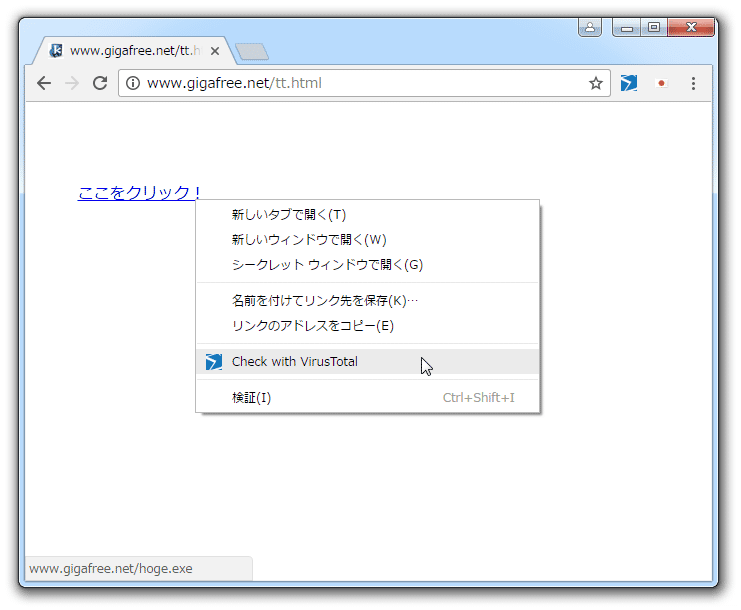
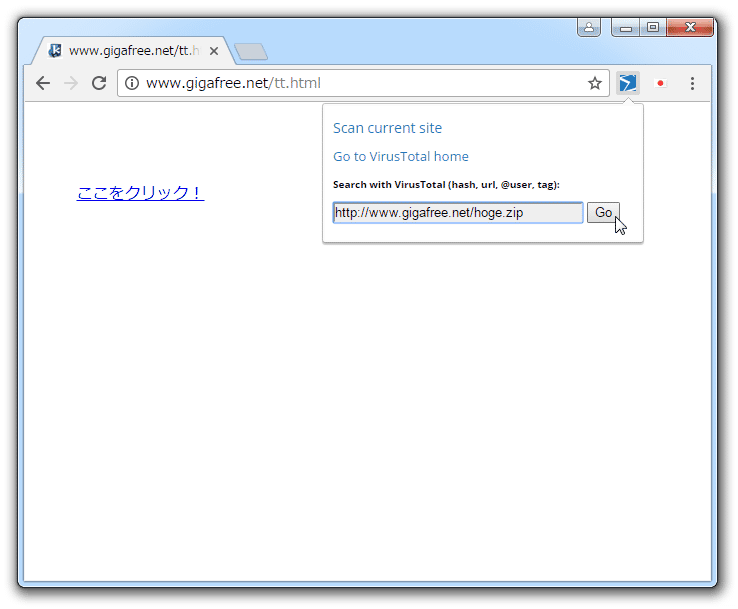
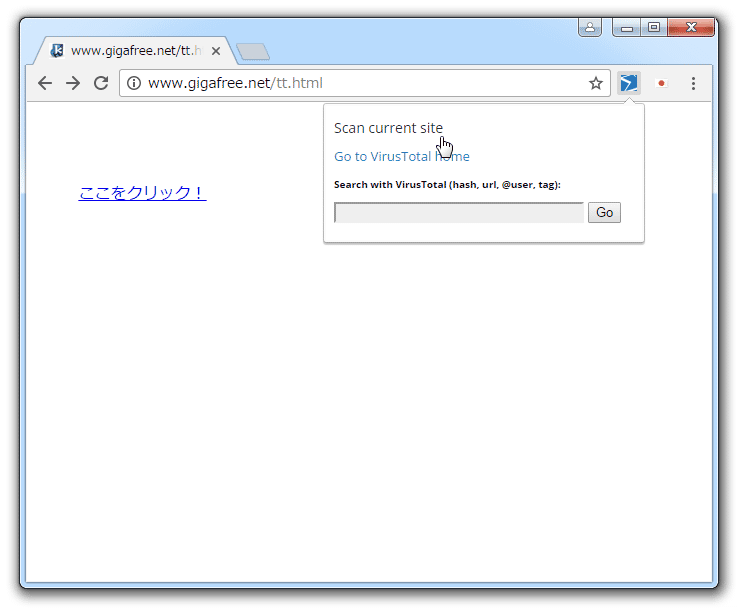
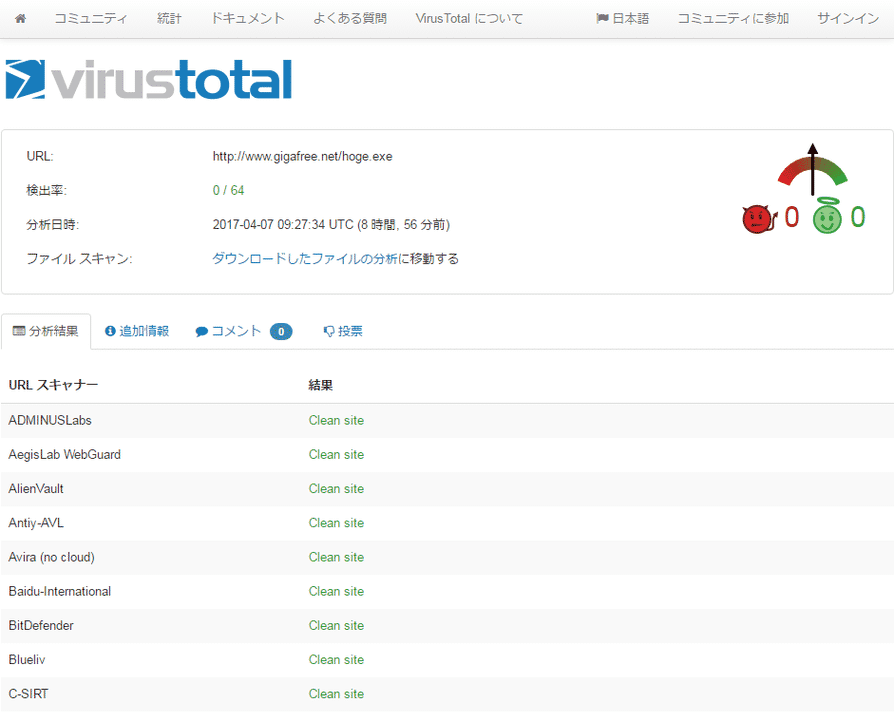
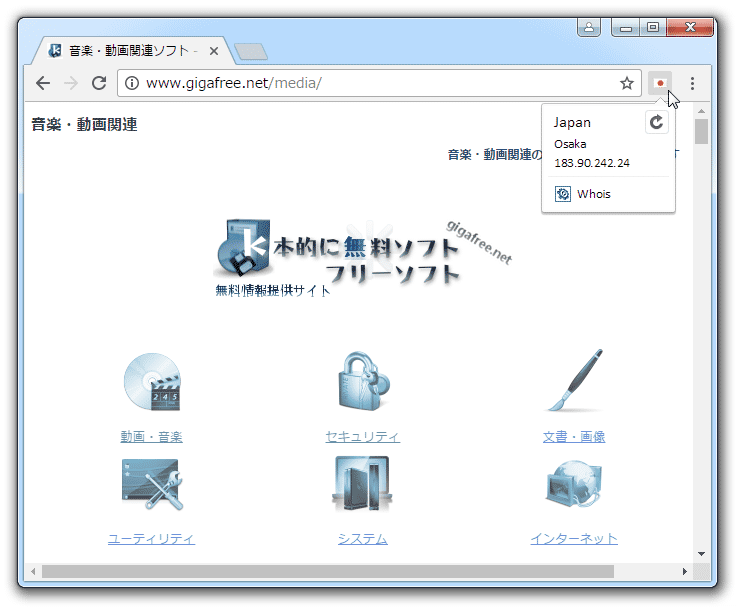
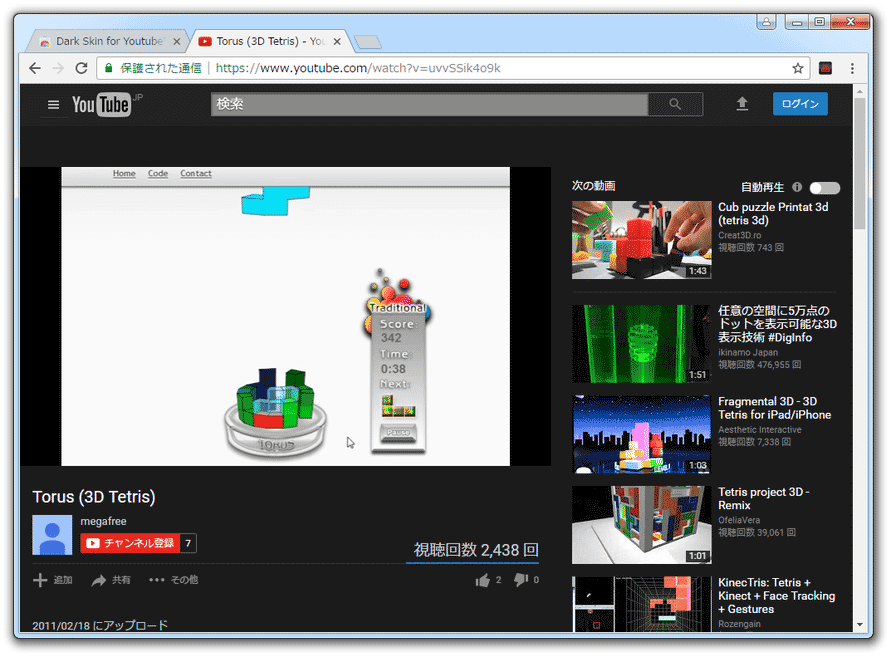
コメント